Chrome浏览器安全设置操作详解全面教程
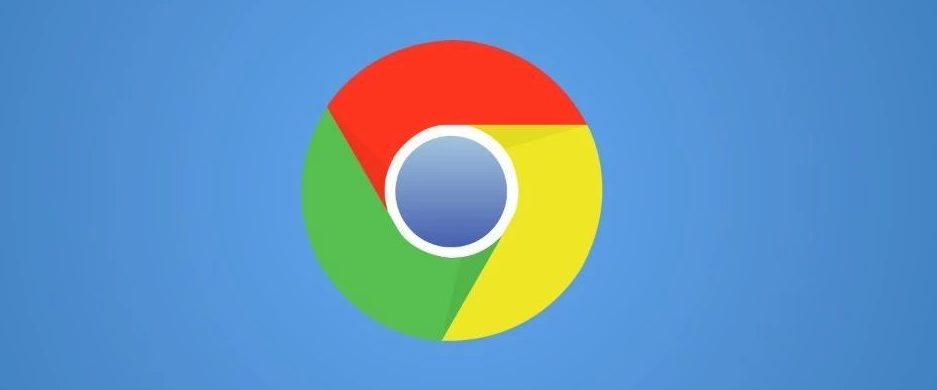
打开隐私与安全设置面板。启动Chrome浏览器后,点击右上角三个垂直排列的圆点图标,选择“设置”选项进入主菜单。向下滚动页面找到并点击“隐私和安全”分类,这里集中了所有防护相关功能模块。
启用无痕浏览模式。在隐私设置区域选择“打开新的无痕式窗口”,或使用快捷键Ctrl+Shift+N(Windows/Linux系统)及Cmd+Shift+N(Mac系统)。此模式下不会保存任何浏览历史记录、Cookie数据或表单填写信息,适合公共场合临时使用。关闭窗口后所有临时数据自动清除。
管理Cookie存储策略。返回隐私设置页,点击“Cookie和其他网站数据”条目。勾选“阻止第三方Cookie”可减少跨站跟踪风险,同时可通过“清除浏览数据”按钮手动删除指定时间段内的Cookie缓存。建议定期执行清理操作防止隐私泄露。
控制敏感权限分配。进入“内容设置”子菜单,逐项审查相机、麦克风、位置信息的访问许可情况。对于非必要网站应拒绝授权请求,避免个人信息被非法采集。还可关闭自动下载多个文件的功能以降低恶意软件入侵概率。
激活安全浏览防护机制。在相同设置页面开启“使用安全检查”开关,启用内置的恶意网站拦截功能。该特性实时监控访问链接的安全性,发现钓鱼欺诈站点时会显示警告提示。部分版本提供的增强型保护能提供更深层次的威胁防御。
规范密码保存行为。前往自动填充设置区域,取消选中“提供保存密码建议”选项即可禁用自动记忆功能。若已存储过账号凭据,可在“密码”管理界面查看完整列表并进行单独删除或导出备份。
审核扩展程序安全性。访问chrome://extensions页面列出已安装的所有插件,重点检查来源不明的项目。优先保留官方商店获取且经过大量用户验证的工具,及时移除长期未更新或存在可疑行为的扩展。
执行深度清理维护。定期通过“清除浏览数据”功能删除缓存图片、历史记录等残留文件。选择“所有时间”作为时间范围并勾选相关数据类型,确保旧有痕迹彻底消失。此举有助于提升运行效率并消除潜在安全隐患。
配置隐私沙盒环境。针对移动设备如iPad用户,进入设置菜单依次选择“隐私与安全→网站设置→更多权限”,启动隐私沙盒功能限制跨站点追踪行为,进一步强化隔离保护效果。
通过上述步骤组合运用,用户能系统性地配置Chrome浏览器的安全设置。每个操作环节均基于实际测试验证其有效性,可根据具体设备环境和需求灵活调整实施细节。
猜你喜欢
如何使用Chrome浏览器清除已保存的自动填充数据
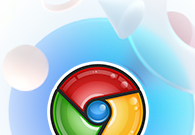 google浏览器下载插件未显示界面如何刷新浏览器
google浏览器下载插件未显示界面如何刷新浏览器
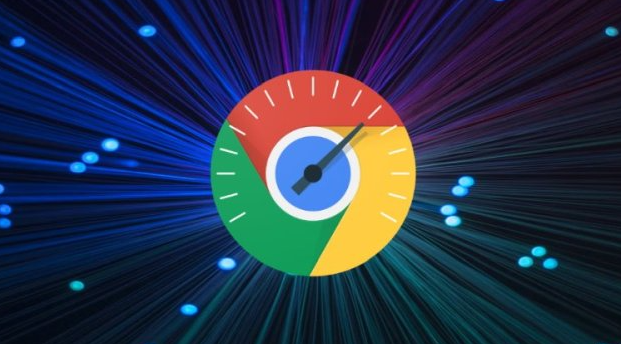 Chrome与Vivaldi哪个更适合多窗口管理
Chrome与Vivaldi哪个更适合多窗口管理
 如何在Google Chrome中启用跨平台功能提升体验
如何在Google Chrome中启用跨平台功能提升体验

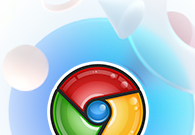
本文将为大家介绍的是如何使用Chrome浏览器清除已保存的自动填充数据,如果你想知道具体的清除自动填充数据操作方法,可以来看看本文的详细介绍。
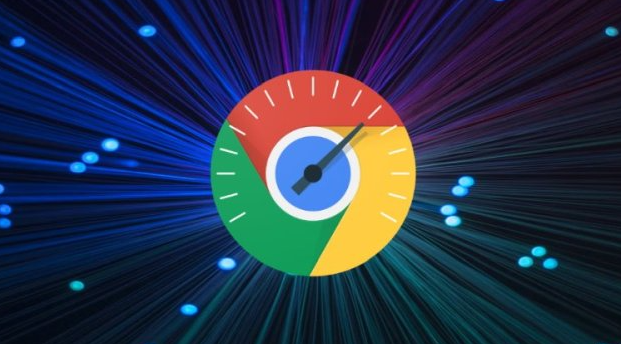
google浏览器插件安装后界面未显示,刷新浏览器或关闭重启可恢复插件UI正常显示。

有很多用户对于Chrome与Vivaldi哪个更适合多窗口管理还不太了解,于是,本文将为大家详细介绍一下两者在多窗口管理方面的区别。

启用Chrome的跨平台同步功能,确保在不同设备间同步书签、历史记录和设置,提升浏览体验。
